Users Guide
Table Of Contents
- Dell™ Latitude™ D531Benutzerhandbuch
- Inhalt
- Informationsquellen
- Wissenswertes über Ihren Computer
- Übertragen von Daten auf einen anderen Computer
- Verwenden eines Akkus
- Verwenden von Tastatur und Touchpad
- Verwenden des Bildschirms
- Verwenden von Multimedia
- Einrichten und Verwenden eines Netzwerks
- Verwenden von Erweiterungskarten
- Sichern des Computers
- Reinigen des Computers
- Beheben von Störungen
- Dell Technical Update Service
- Dell Diagnostics
- Dell Support-Dienstprogramm
- Probleme mit Laufwerken
- Probleme mit E-Mail, Modem und Internet
- Fehlermeldungen
- Probleme mit IEEE 1394-Geräten
- Probleme mit der Tastatur
- Probleme mit Absturz und Software
- Probleme mit dem Speicher
- Probleme mit dem Netzwerk
- Probleme mit PC Cards oder ExpressCards
- Probleme mit der Stromversorgung
- Probleme mit dem Drucker
- Probleme mit dem Scanner
- Probleme mit Ton und Lautsprecher
- Probleme mit Touchpad oder Maus
- Probleme mit Video und Anzeige
- System-Setup-Programm
- Neuinstallieren von Software
- Hinzufügen und Austauschen von Teilen
- Dell™ QuickSet
- Reisen mit dem Computer
- Wie Sie Hilfe bekommen
- Technische Daten
- Anhang
- Glossar
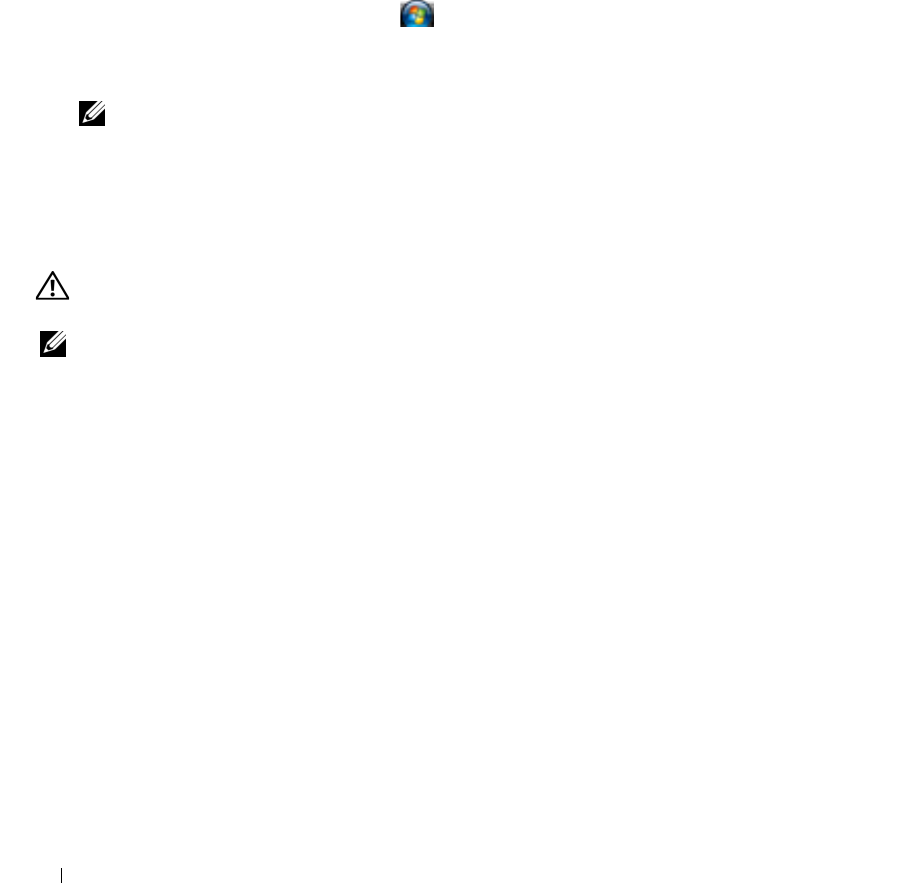
94 Beheben von Störungen
FÜHREN SIE DIE DATENTRÄGERPRÜFUNG AUS
Windows XP:
1
Klicken Sie auf
Start
→
Arbeitsplatz
.
2
Klicken Sie mit der rechten Maustaste auf
Lokales Laufwerk (C:)
.
3
Klicken Sie auf
Eigenschaften
→
Tools
→
Jetzt prüfen
.
4
Aktivieren Sie die Option
Fehlerhafte Sektoren suchen/wiederherstellen
und klicken Sie auf
Start
.
Windows Vista:
1
Klicken Sie auf die „Start”-Schaltfläche von Windows Vista und dann auf
Computer
.
2
Klicken Sie mit der rechten Maustaste auf
Lokales Laufwerk (C:)
.
3
Klicken Sie auf
Eigenschaften
→
Tools
→
Jetzt prüfen
.
ANMERKUNG: Möglicherweise wird das Fenster Benutzerkontensteuerung angezeigt. Wenn Sie über
Administratorrechte für den Computer verfügen, klicken Sie auf Fortsetzen. Andernfalls bitten Sie Ihren
Administrator, die gewünschte Aktion fortzusetzen.
4
Aktivieren Sie die Option
Fehlerhafte Sektoren suchen/wiederherstellen
und klicken Sie auf
Start
.
Probleme mit E-Mail, Modem und Internet
VORSICHT: Bevor Sie gemäß den in diesem Abschnitt beschriebenen Anleitungen verfahren, lesen Sie zunächst
die Sicherheitshinweise im
Produktinformationshandbuch
.
ANMERKUNG: Schließen Sie das Modem ausschließlich an eine analoge Telefonbuchse an. Das Modem
funktioniert nicht, wenn es an ein digitales Telefonnetz angeschlossen ist.
ÜBERPRÜFEN SIE DIE MICROSOFT OUTLOOK
®
EXPRESS-SICHERHEITSEINSTELLUNGEN — Wenn Sie E-Mail-
Anhänge nicht öffnen können:
1
Klicken Sie in Outlook Express auf
Extras
→
Optionen
→
Sicherheit
.
2
Klicken Sie auf
Keine Anlagen zulassen
, um die Option zu deaktivieren.
ÜBERPRÜFEN SIE DIE TELEFONKABELVERBINDUNG
ÜBERPRÜFEN SIE DIE TELEFONBUCHSE
VERBINDEN SIE DAS MODEM DIREKT MIT DER TELEFONBUCHSE AN DER WAND
VERWENDEN SIE EIN ANDERES TELEFONKABEL
• Überprüfen Sie, ob das Telefonkabel an die Eingangsbuchse des Modems angeschlossen ist. (Die
Leitungseingangsbuchse ist entweder mit einem grünen Aufkleber oder einem Anschlusssymbol
versehen.)
• Stellen Sie sicher, dass der Telefonkabelanschluss beim Einstecken in das Modem hörbar klickt.
• Trennen Sie das Telefonkabel vom Modem und schließen Sie es an ein Telefon an. Warten Sie auf eine
Wähltonfolge.










